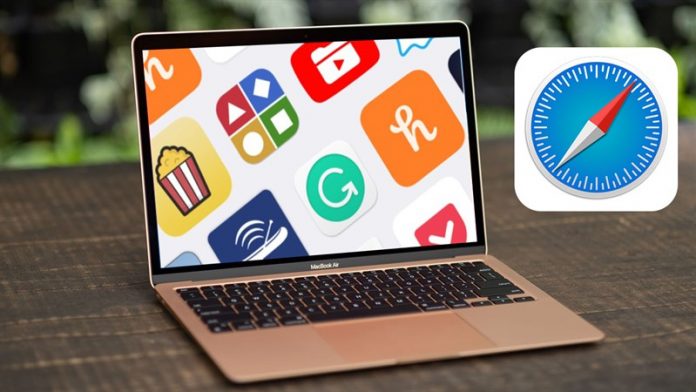Tiện ích mở rộng (hay Extensions) là các tính năng bổ sung trên các trình duyệt web để người dùng có trải nghiệm thú vị hơn khi sử dụng. Trình duyệt Safari trên MacBook cũng không là ngoại lệ khi có rất nhiều tiện ích hay ho đấy. Sau đây, mình xin mách bạn cách cài tiện ích trên Safari cho MacBook.
1. Cách cài tiện ích trên Safari cho MacBook
Bước 1. Mở ứng dụng Safari. Tại thanh menu, nhấp vào Safari > Phần mở rộng của Safari.

Ngoài cách trên, bạn có thể mở thẳng ứng dụng App Store, sau đó nhập tìm kiếm cho ‘Safari Extensions‘.

Bước 2. Để cài đặt một tiện ích mở rộng mong muốn, nhấp vào Nhận.

Bước 3. Tiếp theo, chọn Cài đặt.

Bước 4. Sử dụng Touch ID để xác thực người dùng.

Bước 5. Giờ đây bạn cần bật tiện ích mở rộng vừa cài đặt thành công bằng cách mở Safari > Xem phần mở rộng.

Bước 6. Tại thẻ Phần mở rộng ở cửa sổ hiện lên, tick chọn tiện ích bạn mà bạn muốn bật.

2. Cách xoá tiện ích trên Safari cho MacBook
Bước 1. Trong cửa sổ ứng dụng Safari, phải chuột vào biểu tượng phần mở rộng (bên trái thanh tìm kiếm) > Quản lý phần mở rộng.

Bước 2. Click bỏ chọn để tắt tiện ích mở rộng. Để xóa hoàn toàn tiện ích này ra khỏi Safari, xem tiếp bước 3.

Bước 3. Tại thẻ Phần mở rộng, chọn Gỡ cài đặt.

Bước 4. Ở cửa sổ hiện lên, chọn Hiển thị trong Finder.

Bước 5. Tại cửa sổ Finder, phải chuột vào biểu tượng của tiện ích mở rộng bạn muốn xóa > Chuyển vào Thùng rác.

Bạn có thấy trải nghiệm với các tiện ích mở rộng Safari trên MacBook thật tuyệt vời không? Chúc bạn thành công. Cám ơn bạn đã xem bài viết.